PDF PPT 파일 변환 - 어도비 애크로빗 활용 방법

PDF PPT 파일 변환 - 어도비 애크로빗 활용 방법
안녕하세요~ 미스킴입니다^^
저는 오피스 프로그램을 몇가지 꾸준히 사용하는데요
그 중에 자주 활용하는건 파워포인트와 엑셀 이랍니다
그리고 가끔 PDF 도 이용하는데요.
편집을 위해 파워포인트로 변환해서 진행하기도 하죠
오늘은 PDF PPT 파일 변환 어도비 애크로빗 활용 방법을 살펴보겠습니다.
어도비 애크로빗 사이트 들어가기
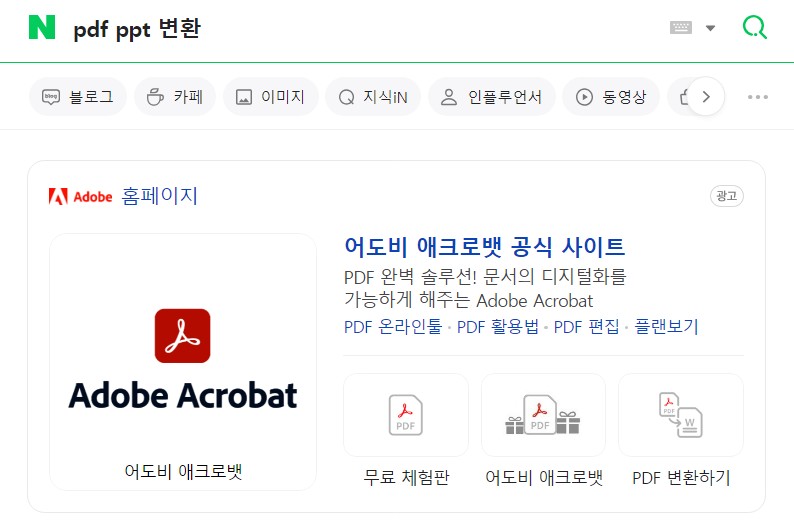
검색창에서 PDF PPT 변환을 검색하면 되구요
어도비 애크로뱃 사이트로 이동하면 됩니다
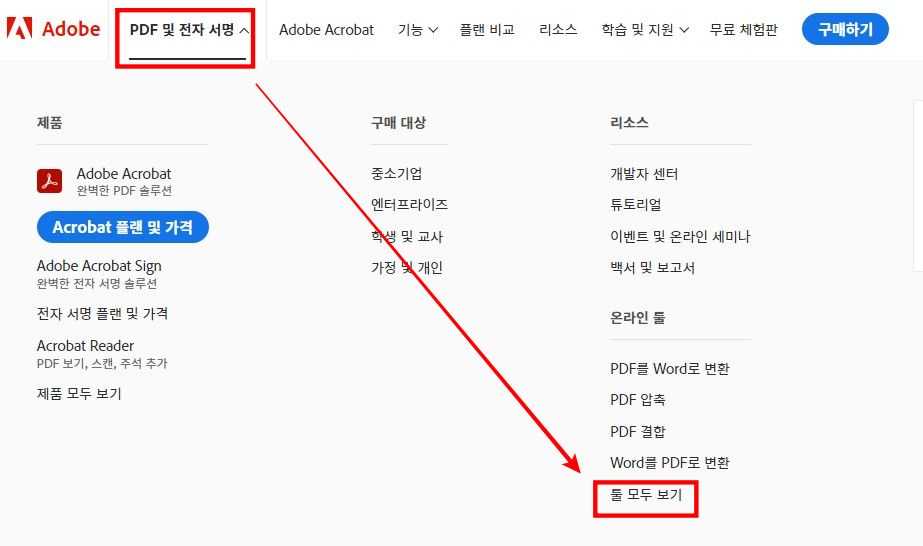
그리고 상단에 PDF 및 전자서명 메뉴를 누르면 이렇게 팝업이 나오는데요
여기서 온라인 툴에서 툴 모두 보기를 눌러주면 됩니다
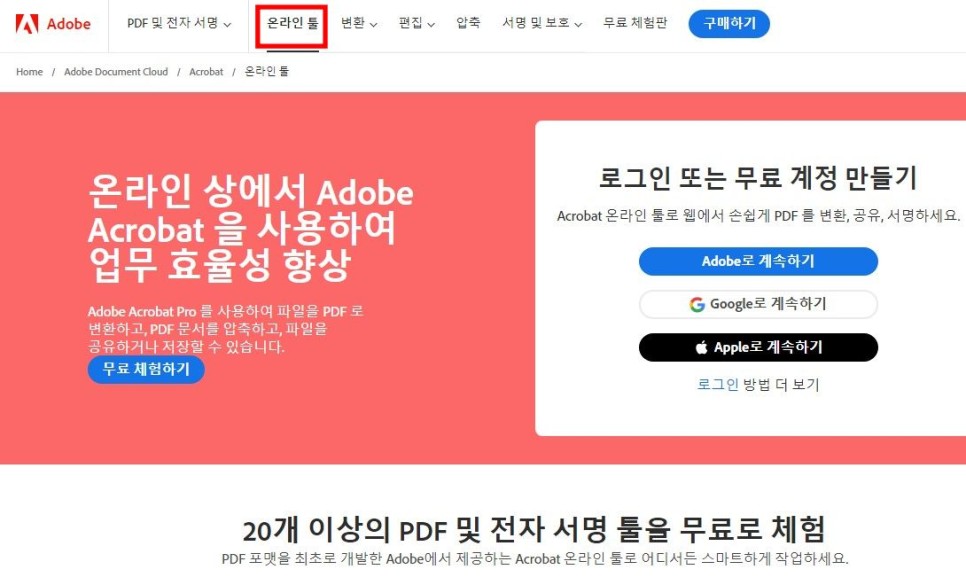
온라인 툴 화면으로 이동 되는데요
이 화면에서 아래와 같은 다양한 기능들을 활용할 수 있답니다.
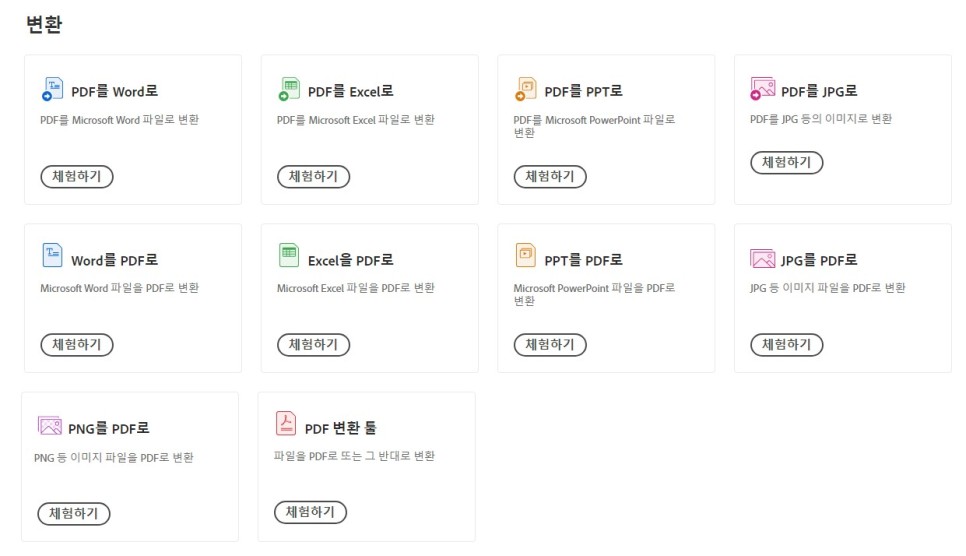
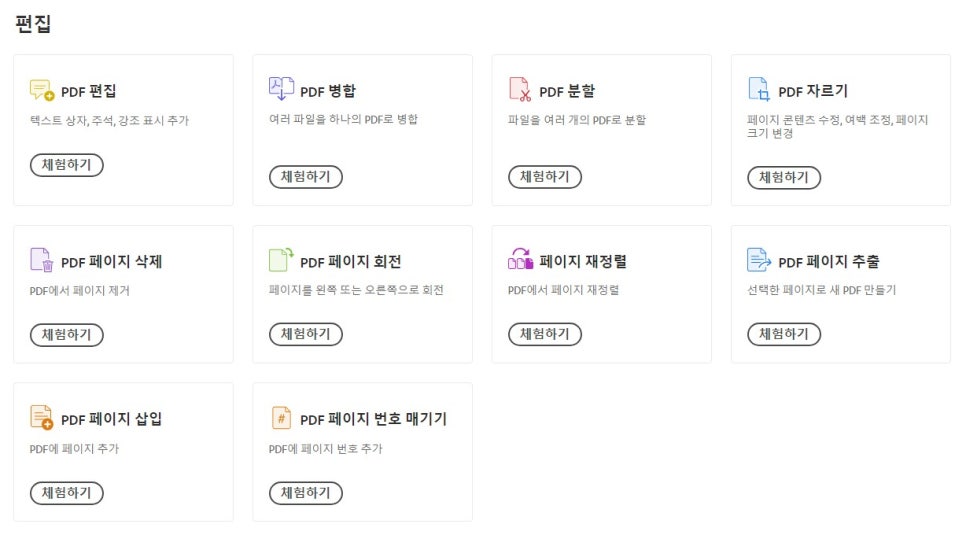
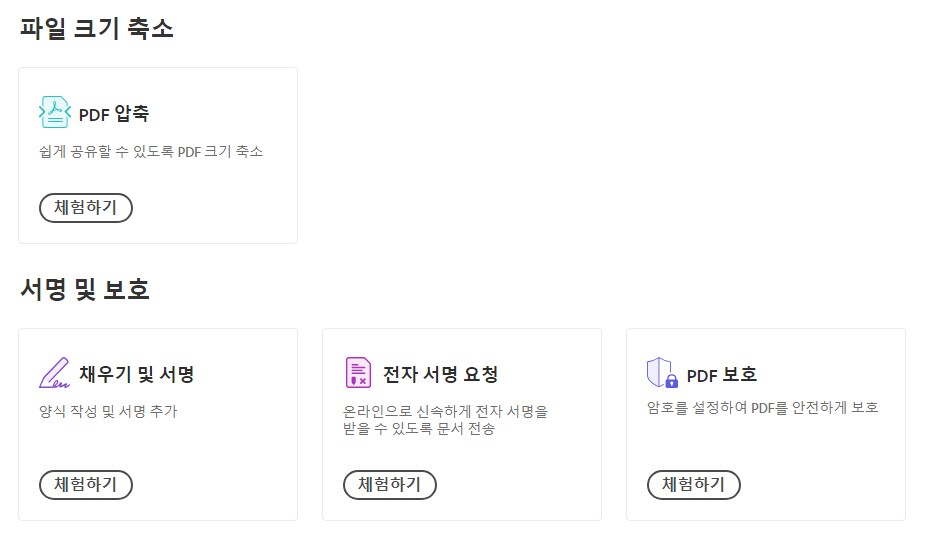
여기에서 필요한 기능만 활용하면 되겠죠?^^
PDF를 PPT로 파일 변환
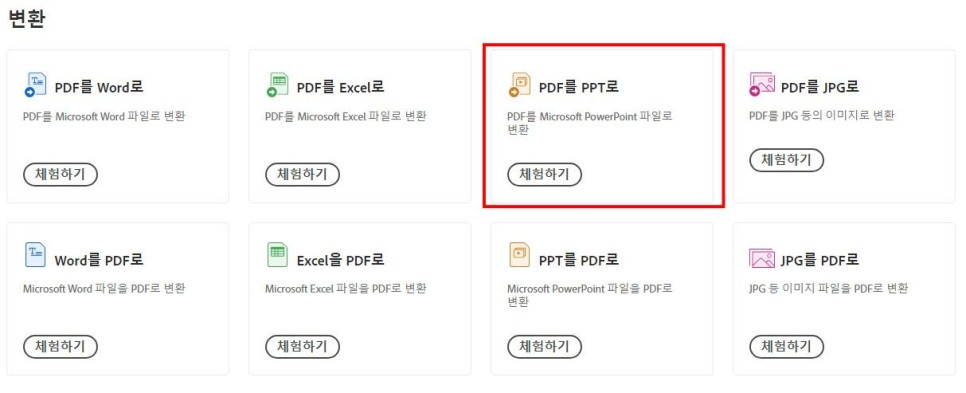
저는 여기서 PDF를 PPT로 변환할거라서 해당 메뉴를 눌러줬답니다
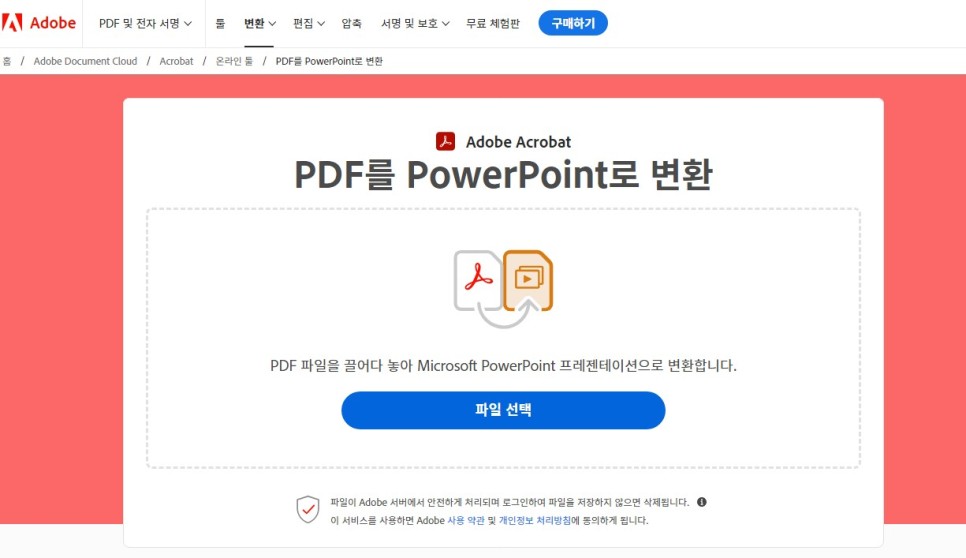
그럼 이렇게 화면이 나오구요
여기에 진행할 문서를 드래그해서 끌어다 놓거나 파일선택을 눌러서 열기로 가져올 수 있습니다
저는 드래그해서 가져왔답니다
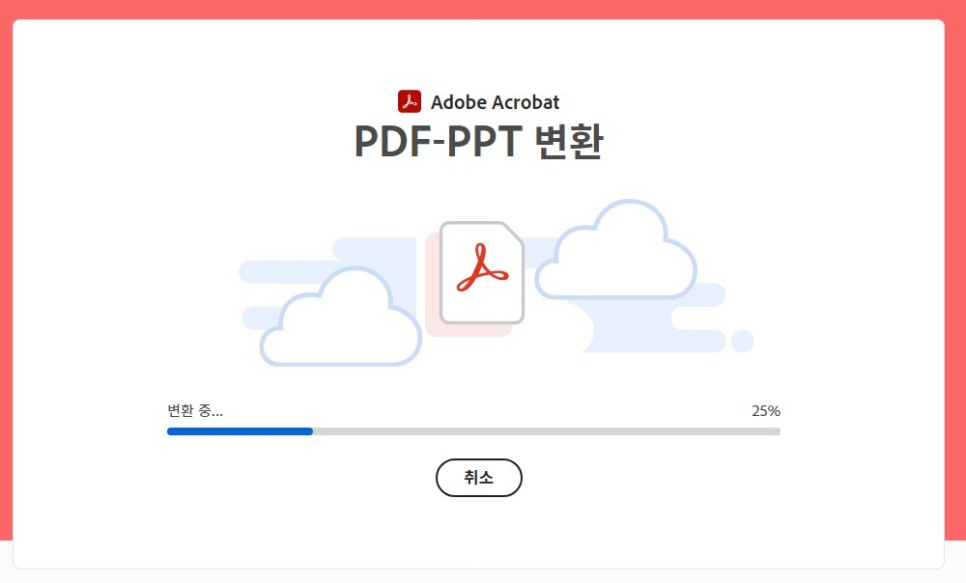
이렇게 진행중으로 나오구요
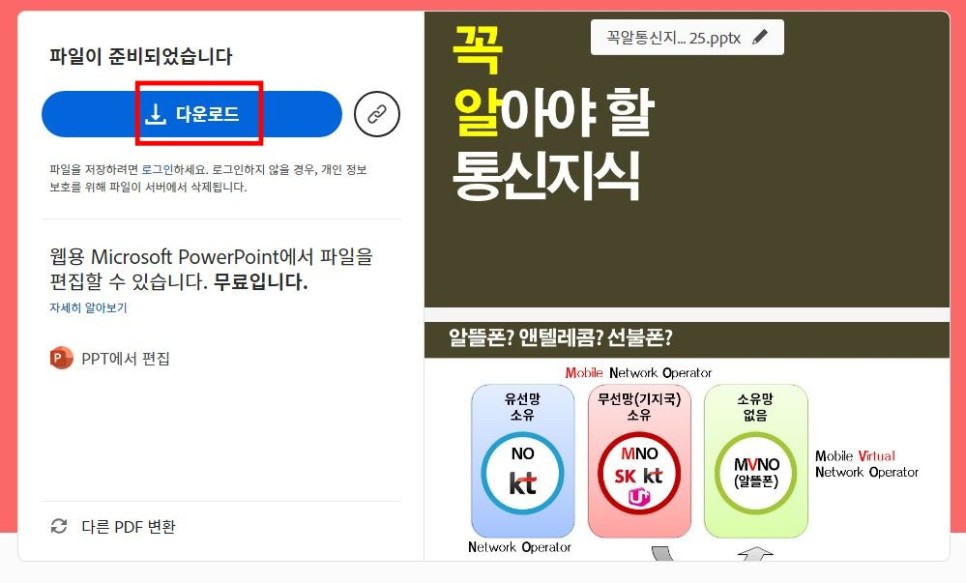
완료되면 이렇게 나온답니다
여기서 왼쪽에 다운로드를 누르면 내 컴퓨터에 저장 할 수 있어요~
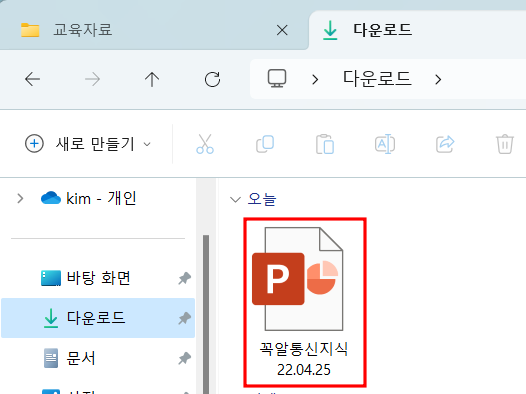
저장된 문서는 다운로드 폴더에서 확인 가능하답니다.
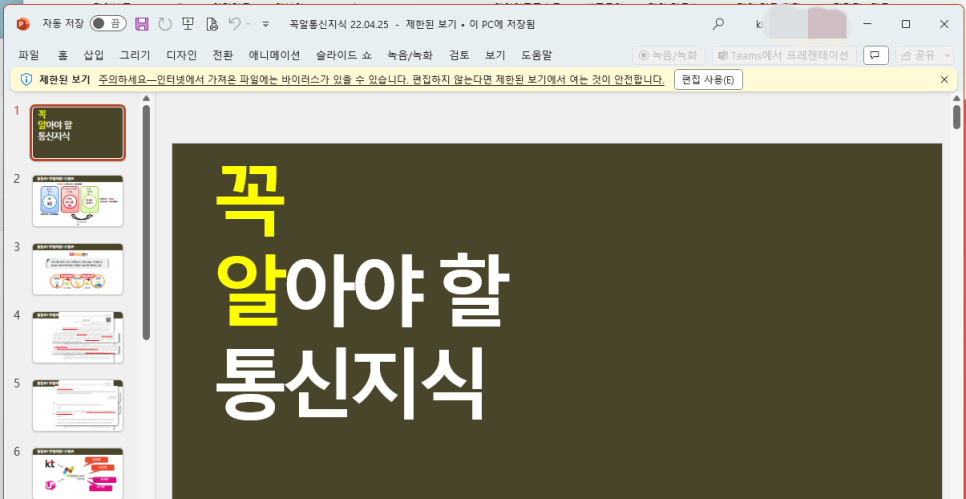
파일을 클릭하면 파워포인트로 열리는걸 볼 수 있는데요
원래 글자는 좀 깨져서 수정이 필요하더라구요..
PPT를 PDF로 변환
PPT를 PDF로 변환도 진행했는데요
아까 메뉴들 중에 해당되는걸 눌러서 들어가면 되어요~
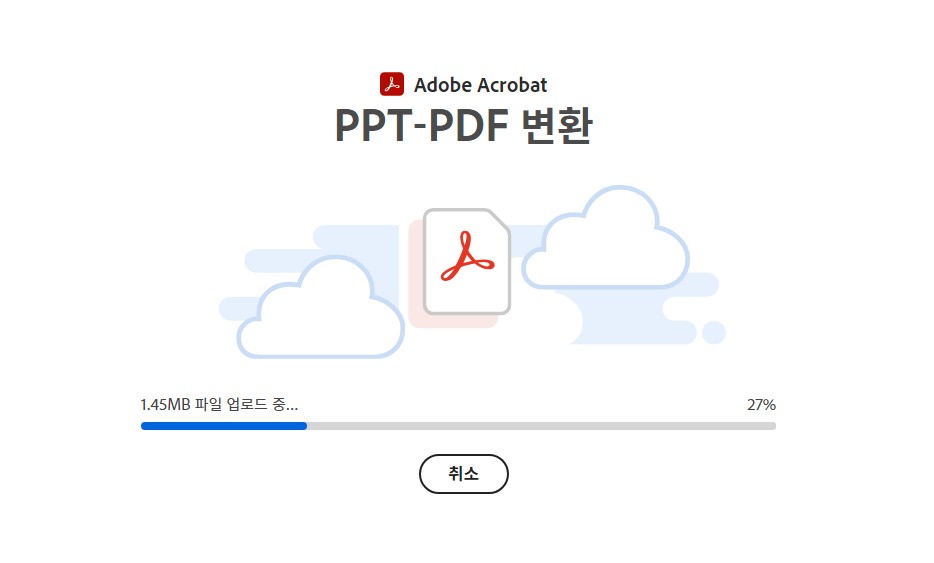
그리고 화면에 PPT 문서를 가져와서 진행하면 됩니다
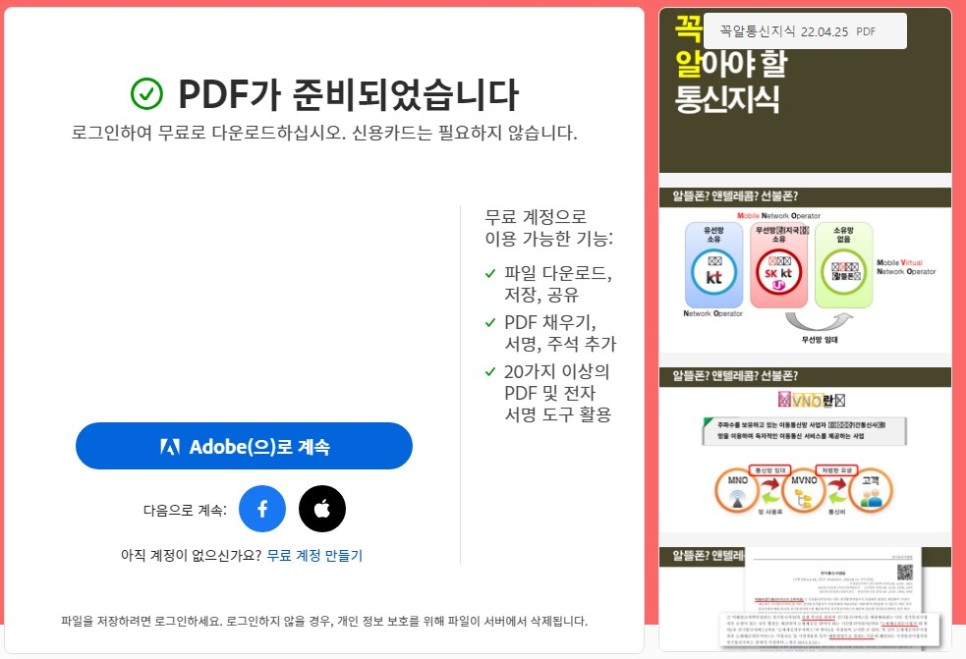
이렇게 간편하게 완료되어요~
참고로 저장을 하려니까 로그인을 하라고 나오더라구요
그래서 로그인을 했답니다
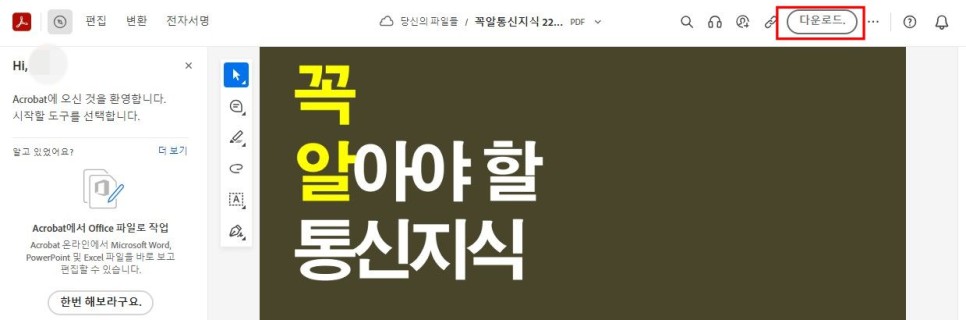
하니까 이렇게 나오구요
여기서 상단에 있는 다운로드 메뉴를 이용해서 저장하면 되어요
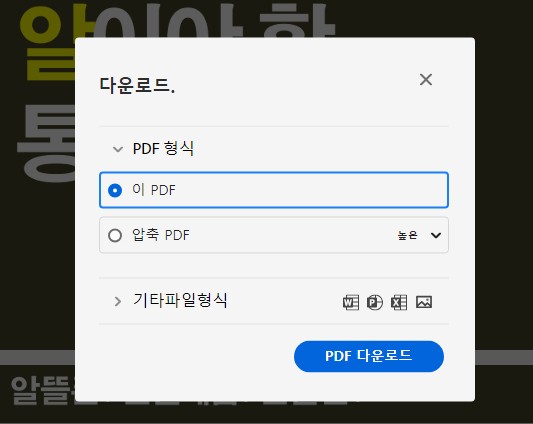
이렇게요~
지금까지 PDF PPT 파일 변환 어도비 애크로뱃 활용한 방법으로 정리해봤는데요
파일 변환이 필요하다면 위의 방법을 참고해서 진행하면 되어요~
그럼 이만~~